腾讯云服务器搭建Jenkins详细介绍
一、连接腾讯云服务器
1.Mac:(以ssh连接为例)
注意:IP地址为公网地址
ssh 用户名@IP地址
2.Windonws连接:详细说明
二、环境准备
第一步:安装Java
选择需要的java版本
yum list | grep openjdk
下载对应版本的java
yum install java-1.8.0-openjdk.x86_64
第二步:安装Tomcat
可以选择要下载的版本,去 tomcat 库查看想要下载的版本 https://mirrors.cnnic.cn/apache/tomcat/ ,选择需要的版本,复制下载地址
1.进入到想要安装的目录
cd /usr/local/jiangliuer
2.下载tomcat
wget https://mirrors.cnnic.cn/apache/tomcat/tomcat-8/v8.5.73/bin/apache-tomcat-8.5.73.tar.gz
3.解压
tar -zxf apache-tomcat-8.5.73.tar.gz
4.启动tomcat(进入tomcat目录 apache-tomcat-8.5.73 执行)
./bin/startup.sh
5.开放云服务器的端
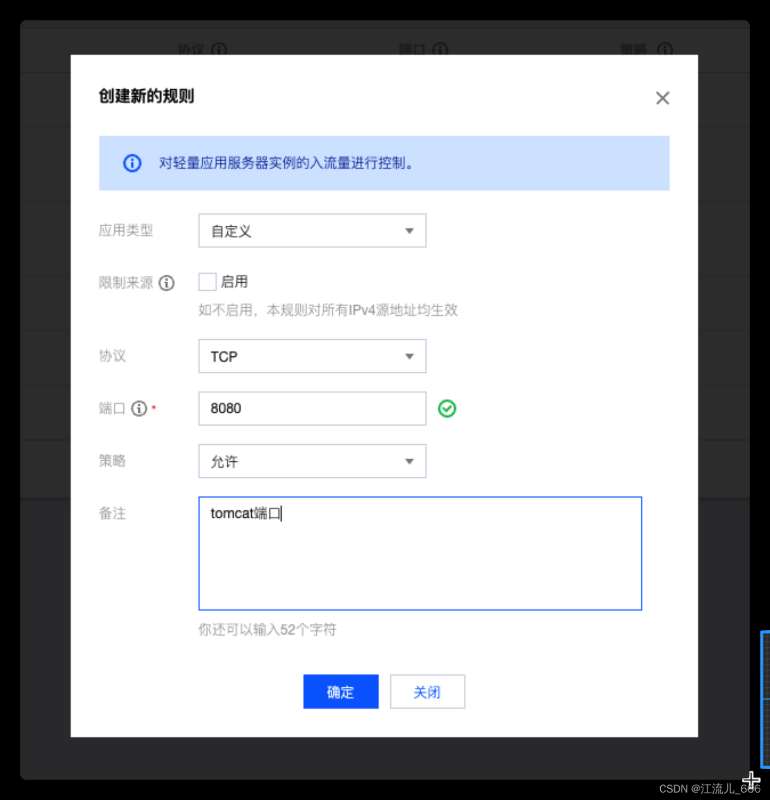
6.检测是否启动成功
浏览器输入:云服务器公网ip:8080,出现如下界面,即为成功

三、Jenkins部署
下载Jenkins.war,从官网下载均可: https://www.jenkins.io/download/,选择需要的版本,复制下载地址
1.进入到下载目录
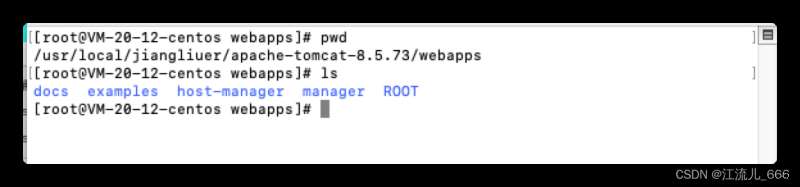
2.下载Jenkins.war,部署到Tomcat的webapps目录下
wget https://get.jenkins.io/war-stable/2.319.1/jenkins.war
下载成功后,出现如下文件
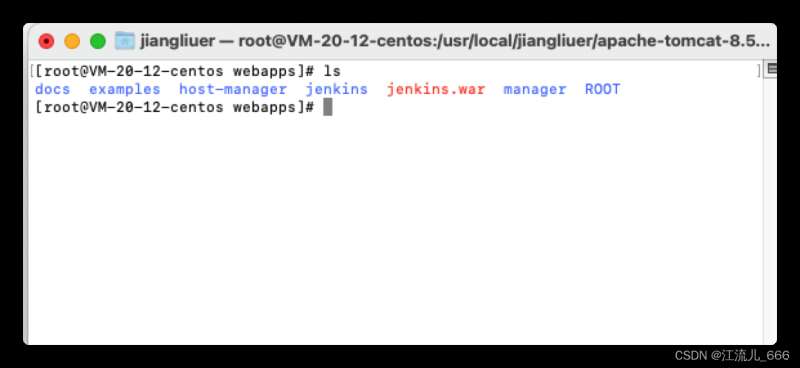
3.在浏览器中访问Jenkins目录
浏览器输入:云服务器公网ip:8080/jenkins,出现如下界面,即为成功
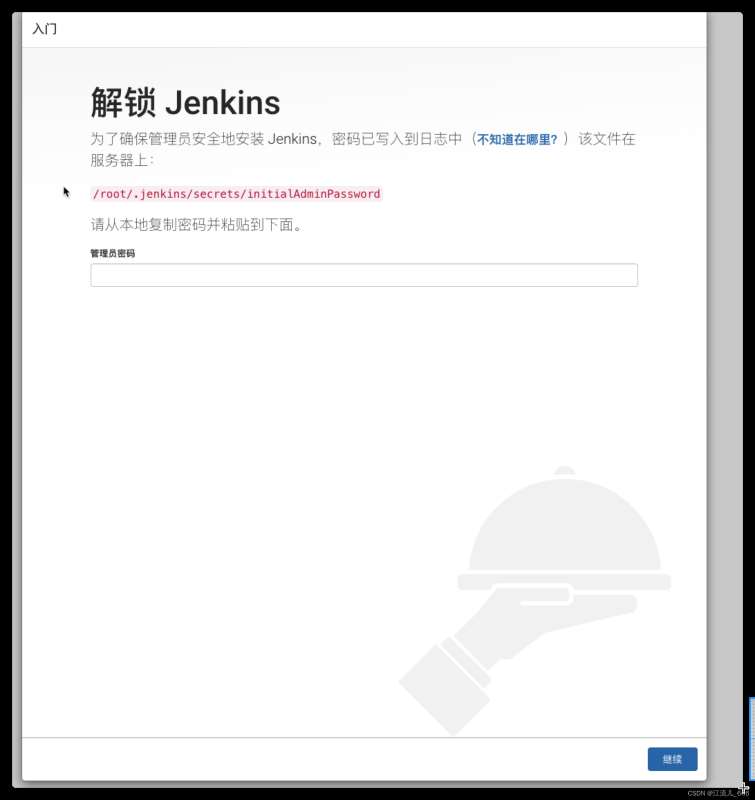
四、Jenkins安装
1.根据页面路径,获取Jenkins密码,从本地复制密码并粘贴
vi /root/.jenkins/secrets/initialAdminPassword
2.跳转到下图页面,建议选择suggested plugins安装推荐插件,熟悉基本插件之后,可以选择Select plugins to install自定义配置安装的插件
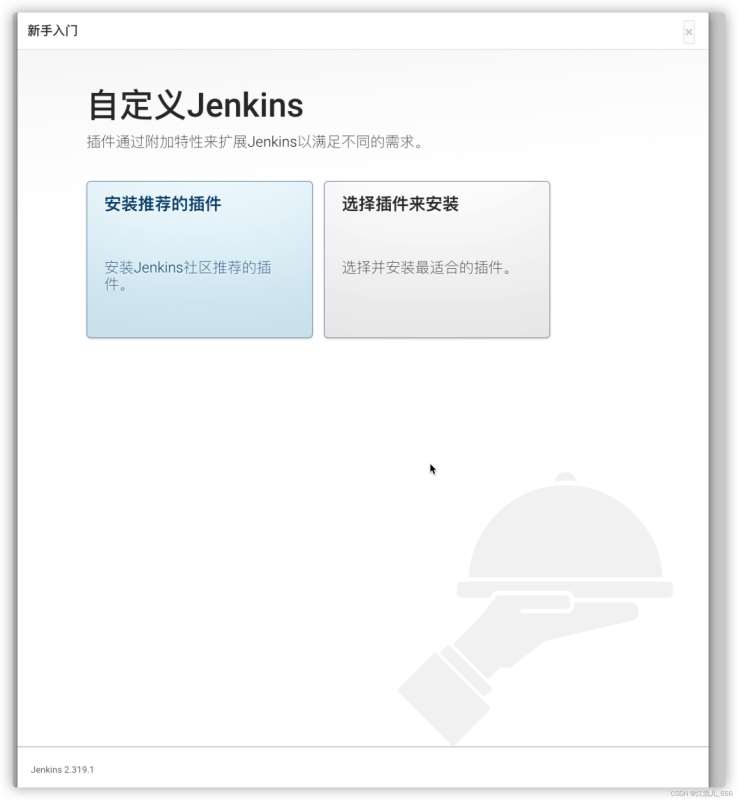
3.创建一个管理员用户名密码,请记住用户名和密码,用于之后登录使用

4.进入Jenkins页面。此时,安装完成
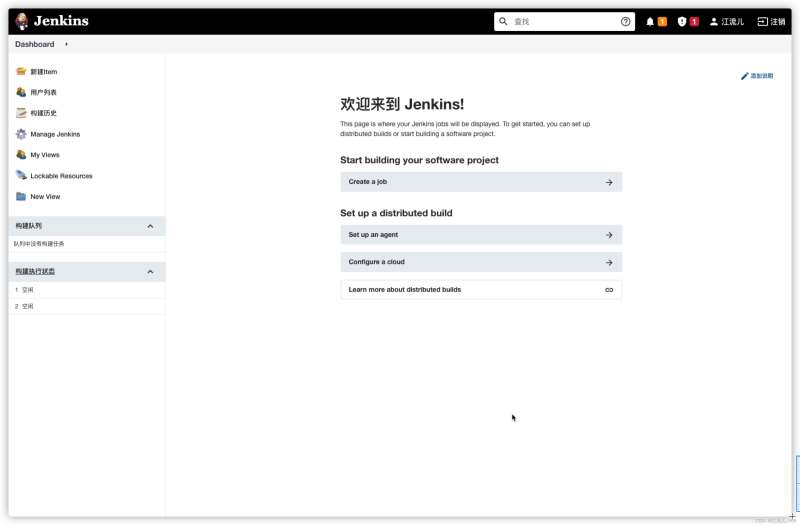
到此这篇关于腾讯云服务器搭建Jenkins详细介绍的文章就介绍到这了,更多相关云服务器搭建Jenkins内容请搜索脚本之家以前的文章或继续浏览下面的相关文章希望大家以后多多支持脚本之家!
相关文章

Linux centos7 下安装 phpMyAdmin的教程
这篇文章主要介绍了Linux centos7 安装 phpMyAdmin的教程,本文给大家介绍的非常详细,具有一定的参考借鉴价值,需要的朋友可以参考下2020-01-01
Linux初学(CnetOS7 Linux)之切换命令模式和图形模式的方法
本篇文章主要介绍了Linux初学(CnetOS Linux7)之切换命令模式和图形模式的方法,小编觉得挺不错的,现在分享给大家,也给大家做个参考。一起跟随小编过来看看吧2018-03-03












最新评论